컴퓨터를 사용할 때 가장 기본적인 입력 장치인 키보드의 오류는 많은 사용자들이 겪는 문제 중 하나입니다. 특히 갑작스럽게 키보드가 작동하지 않거나 특정 키가 입력되지 않는다면 매우 불편한 상황이 발생할 수 있습니다. 이번 포스트에서는 컴퓨터 키보드에서 발생할 수 있는 다양한 오류와 이를 해결하기 위한 방법에 대해 알아보겠습니다.

키보드 오류의 원인
키보드가 제대로 작동하지 않는 경우는 여러 가지가 있을 수 있습니다. 크게는 하드웨어 문제와 소프트웨어 문제로 나눌 수 있습니다. 각 원인에 대해 살펴보겠습니다.
하드웨어 문제
- USB 포트의 결함: USB 키보드를 사용하는 경우, 연결된 포트에 문제가 있을 수 있습니다.
- 물리적인 손상: 키보드 자체에 물리적 손상이 있을 경우 특정 키가 작동하지 않을 수 있습니다.
- 노트북 키보드 고장: 노트북의 경우 내부 연결 문제로 인해 키보드가 정상 작동하지 않을 수 있습니다.
소프트웨어 문제
- 드라이버 오류: 키보드 드라이버가 손상되었거나 업데이트가 필요할 수 있습니다.
- 프로그램 충돌: 특정 프로그램이 키보드 입력을 방해할 수 있습니다.
- 설정 오류: 입력 언어 또는 키보드 설정이 잘못될 경우 문제가 발생할 수 있습니다.
키보드 오류 해결 방법
이제 키보드와 관련된 오류를 해결하기 위한 몇 가지 방법을 제시하겠습니다.
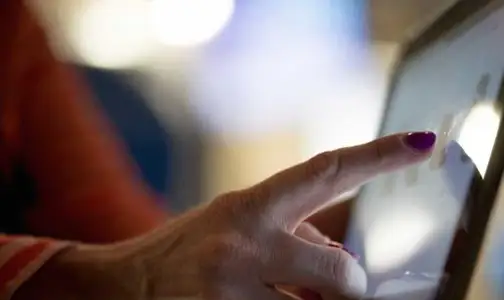
1. 컴퓨터 재부팅
가장 간단한 방법으로, 컴퓨터를 재부팅하는 것입니다. 일시적인 오류로 인해 키보드가 작동하지 않을 수 있으므로 재부팅 후 다시 시도하는 것이 좋습니다.
2. 연결 상태 점검
USB 키보드를 사용하고 있다면, USB 포트에 제대로 연결되어 있는지 확인해 보시기 바랍니다. 다른 USB 포트에 연결해 보거나, 무선 키보드의 경우 배터리가 충분한지 체크해야 합니다.
3. 드라이버 업데이트 및 재설치
드라이버가 손상되거나 오래되었을 경우, 장치 관리자를 통해 키보드 드라이버를 삭제한 후 컴퓨터를 재부팅하면 시스템이 자동으로 드라이버를 재설치합니다. 또한, 최신 드라이버로 업데이트하는 방법도 효과적입니다.
4. 접근성 기능 확인
Windows의 접근성 설정에서 고정키, 필터키 등의 기능이 활성화되어 있으면 키보드 입력에 문제가 발생할 수 있습니다. 이러한 기능들을 비활성화해야 합니다.
5. 키보드 언어 설정 확인
입력 언어 설정이 잘못되어 키보드가 작동하지 않을 수 있습니다. 언어 및 키보드 옵션에서 기본 언어가 한국어로 설정되어 있는지 확인해야 합니다.
6. CTFMon.exe 실행하기
한글 입력이 되지 않거나 영문만 작동하는 경우, CTFMon이라는 프로그램을 실행해야 합니다. 이를 통해 한글 입력 관련 문제를 해결할 수 있습니다.
7. 악성코드 검사
바이러스나 악성코드가 시스템에 영향을 미쳐 키보드가 작동하지 않을 수 있습니다. 정기적으로 백신 프로그램으로 시스템을 점검하여 악성코드를 제거하는 것이 필요합니다.
8. 하드웨어 점검
위의 방법으로 문제가 해결되지 않는다면, 키보드 자체에 문제가 있을 수 있습니다. 다른 컴퓨터에 연결해 보거나, 다른 키보드를 사용해 보며 상태를 확인해야 합니다.

자주 묻는 질문
Q1: 키보드가 아예 작동하지 않아요. 어떻게 해야 하나요?
A1: USB 포트를 확인하거나 다른 PC에 연결해 보세요. 만약 다른 PC에서도 작동하지 않는다면 하드웨어 문제일 수 있습니다.
Q2: 소프트웨어 문제를 어떻게 확인할 수 있나요?
A2: Windows의 장치 관리자에서 키보드 드라이버를 확인하고, 드라이버 업데이트를 시도하세요.
Q3: 키보드를 청소할 때 주의할 점은 무엇인가요?
A3: 키캡을 조심스럽게 분리하고 부드러운 브러쉬로 청소하여, 물기가 있는 상태로 청소하지 않도록 주의해야 합니다.
Q4: 자판 오류가 자주 발생하는 이유는 무엇인가요?
A4: 소프트웨어 업데이트와 드라이버 문제를 확인해야 하며, 정기적인 점검이 필요합니다.
컴퓨터 키보드는 중요한 입력 장치이며, 이와 관련된 문제는 분명히 불편함을 초래할 수 있습니다. 위에서 소개한 해결 방법을 통해 대부분의 키보드 문제를 해결할 수 있으니, 반드시 체크해 보시기 바랍니다. 올바른 점검과 유지 관리로 키보드 문제를 예방할 수 있습니다.
자주 찾으시는 질문 FAQ
키보드가 전혀 반응하지 않아요. 어떻게 해결하죠?
먼저 USB 포트 연결 상태를 점검해 보세요. 다른 컴퓨터에 연결해보는 것도 좋은 방법입니다. 다른 PC에서도 작동하지 않는다면, 하드웨어 문제일 수 있습니다.
소프트웨어적인 문제를 어떻게 점검하나요?
Windows의 장치 관리자를 열어 키보드 드라이버 상태를 확인하고, 필요한 경우 업데이트하는 것이 좋습니다.
키보드를 청소할 때 주의해야 할 점은 무엇인가요?
키보드 청소 시, 키캡을 조심스럽게 분리한 후 부드러운 브러시를 사용해 먼지를 제거하되, 물기가 없어야 합니다.